Šta je ViVeTool i kako ga koristiti?
ViVeTool je komandna linija otvorenog koda koja vam omogućava da pristupite skrivenim i eksperimentalnim funkcijama na vašem Windows računaru. Dostupna je i u GUI verziji, što znatno olakšava aktivaciju ili deaktivaciju željenih funkcija.
Uz pomoć ViVeTool-a, možete testirati nove, još neobjavljene opcije u stabilnim ili razvojnim verzijama Windows-a. Na primer, možete isprobati funkciju sa više kartica u File Explorer-u ili vratiti klasični kontekstualni meni u Windows 11. Ali, da li je ViVeTool alatka koju bi trebalo da koristite? Saznajmo!
ViVeTool je C# biblioteka i konzolna aplikacija, čiji je kod otvoren, a koja omogućava pristup skrivenim funkcijama na vašem Windows računaru. Možete ga koristiti i za vraćanje ili isključivanje određenih funkcija.
ViVeTool koristi identifikacione brojeve funkcija, deo Windows Feature Management sistema (što je uobičajena praksa u razvoju softvera) da identifikuje dostupne funkcije. Zatim, pomoću tih ID-ova funkcija, možete aktivirati ili deaktivirati željene opcije na svom Windows računaru, koristeći ViVeTool komandnu liniju ili GUI aplikaciju.
Na primer, ako želite da uklonite novi okvir za pretragu i vratite klasičnu ikonu, potrebno je da pokrenete komandu ViVeTool /disable /id:39263329 pomoću ViVeTool komandne linije.
ID funkcije: 39263329 u prethodnoj komandi govori ViVeTool-u, a zatim i API zahtevu, koju tačno funkciju treba uključiti na vašem Windows sistemu.
ID funkcije možete pronaći na internetu ili pomoću ViVeTool GUI verzije. Međutim, opis ID-a funkcije u GUI verziji je uglavnom nejasan, stoga pristupite pažljivo. Kada dođete do ID-a funkcije, možete koristiti ViVeTool komandnu liniju ili GUI verziju da biste uključili ili isključili funkcije na vašem Windows računaru.
Važno je napomenuti da ViVeTool ne dodaje nove funkcije. On samo menja stanje postojećih funkcija, omogućavajući vam da ih aktivirate ili deaktivirate na svom Windows sistemu. Ipak, pošto su ove funkcije eksperimentalne, njihova aktivacija ponekad može dovesti do određenih problema.
Ako želite da koristite ViVeTool na svom glavnom računaru, obavezno napravite rezervnu kopiju i plan oporavka podataka pre nego što krenete sa daljim koracima. Idealno bi bilo da koristite virtuelnu mašinu za testiranje novih funkcija i, ako se pokaže da su stabilne, tek onda da ih primenite na vašem glavnom sistemu.
ViVeTool GUI je razvijena verzija ViVeTool komandne linije. Znatno je jednostavnija za korišćenje i oslobađa vas potrebe za izvršavanjem i pamćenjem komandi. GUI verzija je dostupna kao instalaciona ili prenosiva verzija. Sledi postupak za instalaciju i korišćenje ViVeTool GUI-a na Windows-u.
Preuzimanje ViVeTool GUI verzije
- Posetite ViVeTool GUI stranicu na GitHub-u.
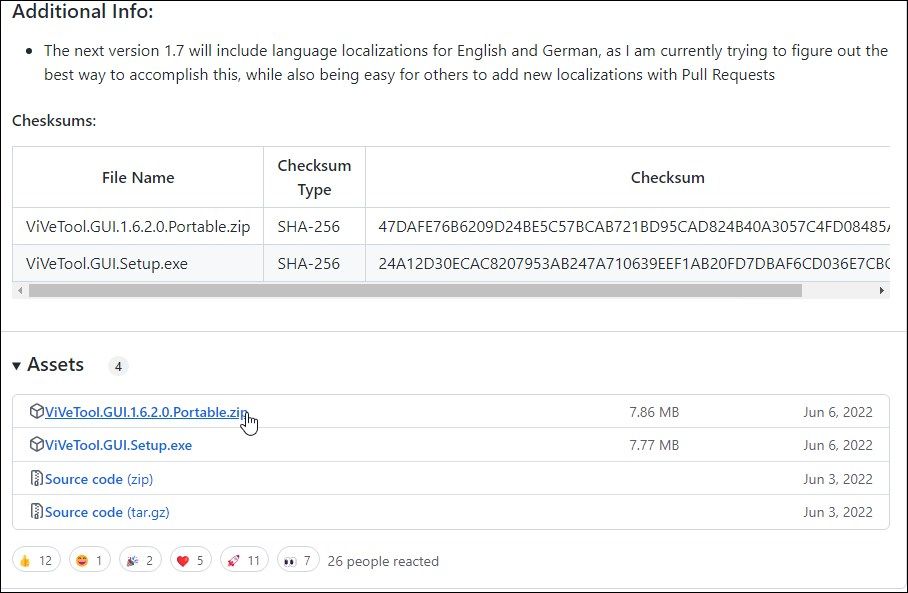
- Preuzmite najnoviju dostupnu verziju Setup.exe datoteke. Takođe, možete preuzeti i prenosivu verziju, ako to želite.
- Pokrenite instalacionu datoteku i zadržite podrazumevana podešavanja. Pratite uputstva na ekranu da biste instalirali aplikaciju.
Korišćenje ViVeTool GUI verzije
Nakon instalacije aplikacije, možete je koristiti za pronalaženje i instaliranje neobjavljenih funkcija na vašem Windows računaru. Sledi postupak:
- Pokrenite ViVeTool koristeći prečicu na radnoj površini ili iz Start menija.
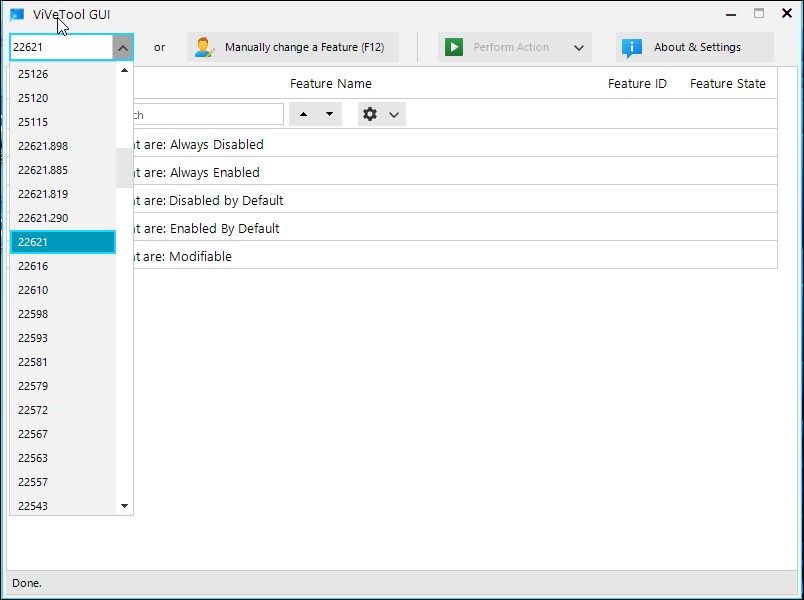
- Kliknite na padajući meni Select Build u gornjem levom uglu i odaberite svoju Windows verziju. Veriziju i build operativnog sistema Windows 11 možete proveriti u aplikaciji Podešavanja. ViVeTool GUI će tada početi da traži sve dostupne funkcije za odabranu verziju. Može potrajati nekoliko minuta, zato sačekajte da se lista popuni.
- ViVeTool GUI svrstava dostupne funkcije u razne kategorije, uključujući „Uvek onemogućeno“, „Uvek omogućeno“, „Podrazumevano onemogućeno“, „Podrazumevano omogućeno“ i „Promenljivo“. Možete proširiti kategoriju i odabrati funkciju koju želite da instalirate.
- Zatim odaberite funkciju koju želite da omogućite ili onemogućite. Alternativno, možete uneti naziv funkcije u traku za pretragu, da biste brže pronašli određenu funkciju.
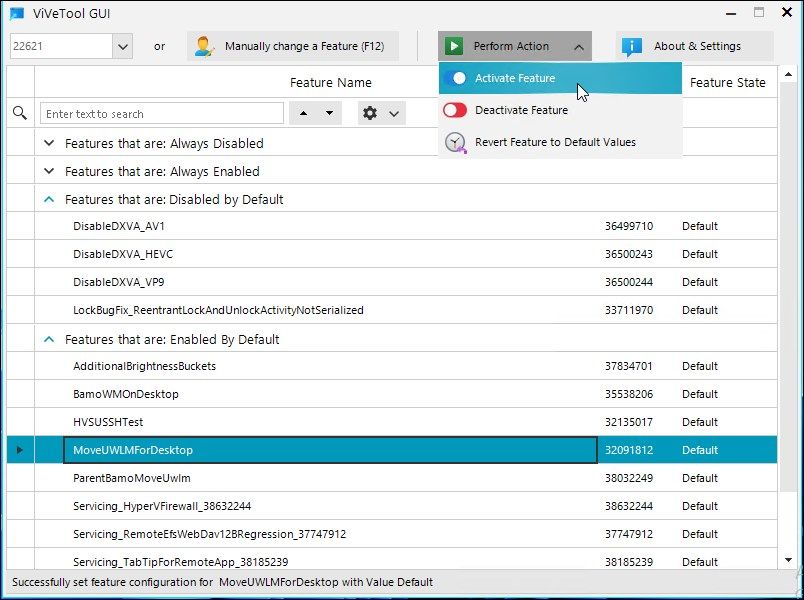
- Kliknite na padajući meni „Izvrši radnju“, odaberite „Aktiviraj“ da biste uključili funkciju. Sačekajte poruku o uspehu i kliknite na „Zatvori“.
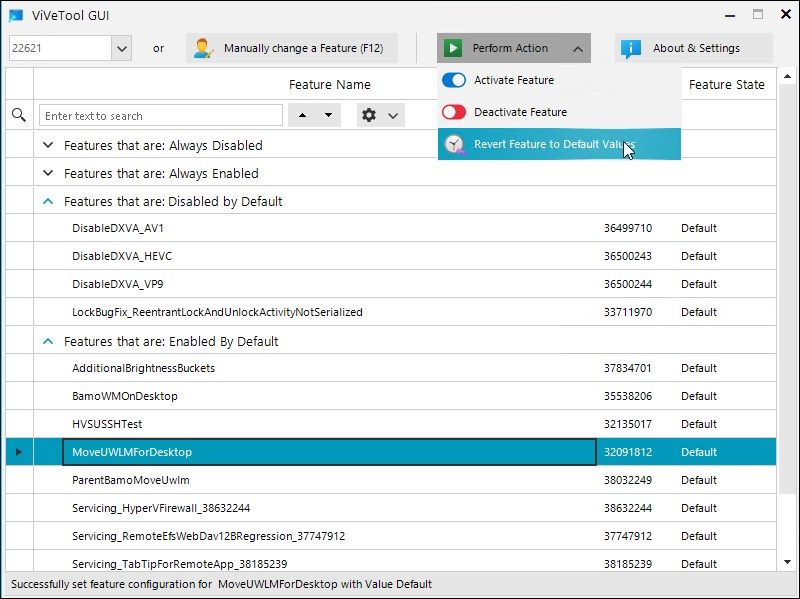
- Ako promene nisu odmah vidljive, ponovo pokrenite Windows Explorer da biste primenili promene. U nekim slučajevima, biće potrebno da restartujete ceo računar da bi se promene aktivirale.
Deaktivacija funkcije pomoću ViVeTool-a
Da biste vratili promene ili onemogućili funkciju, možete koristiti opciju „Deaktiviraj funkciju“ koja je dostupna u ViVeTool-u. Sledi uputstvo za deaktiviranje funkcije:
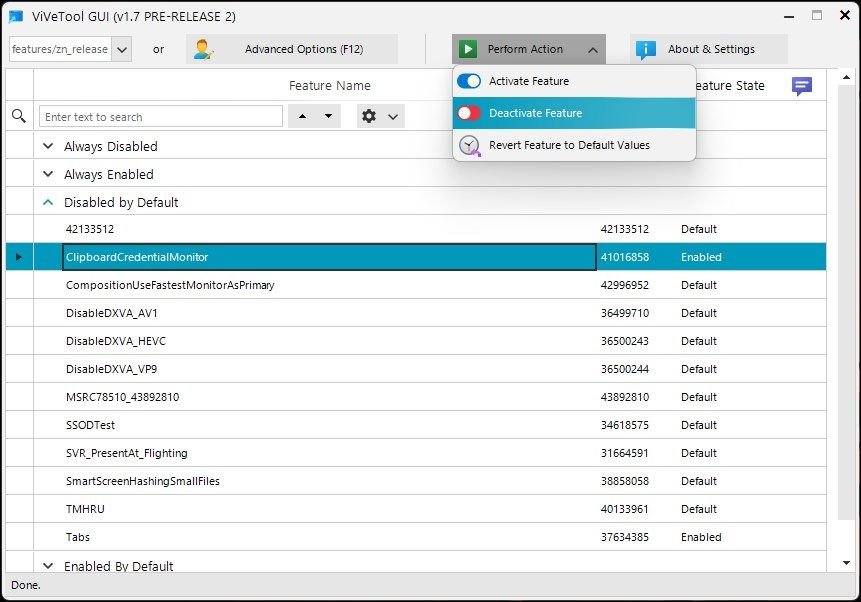
- Pokrenite ViVeTool GUI.
- Pronađite i odaberite funkciju koju želite da onemogućite.
- Kliknite na padajući meni „Izvrši radnju“ u gornjem desnom uglu.
- Odaberite „Deaktiviraj funkciju“ i kliknite na „OK“.
Alternativno, možete vratiti funkciju u podrazumevano stanje. Da biste to uradili, odaberite izmenjenu funkciju, kliknite na „Izvrši radnju“ i odaberite „Vrati funkciju na podrazumevane vrednosti“. Promene će stupiti na snagu sledeći put kada ponovo pokrenete računar.
U nastavku je nekoliko novih i manje poznatih Windows funkcija koje možete uključiti pomoću ViVeTool-a pre bilo koga drugog:
Korišćenje ViVeTool komandne linije
Originalna verzija ViVeTool-a je alatka za komandnu liniju. Iako nudi slične funkcije kao GUI verzija, ovo je efikasan način da brzo uključite ili isključite Windows funkcije. Sledi postupak:
- Posetite ViVeTool stranicu na GitHub-u. Ovde se nalaze sva izdanja ViVeTool-a od njegovog početka.
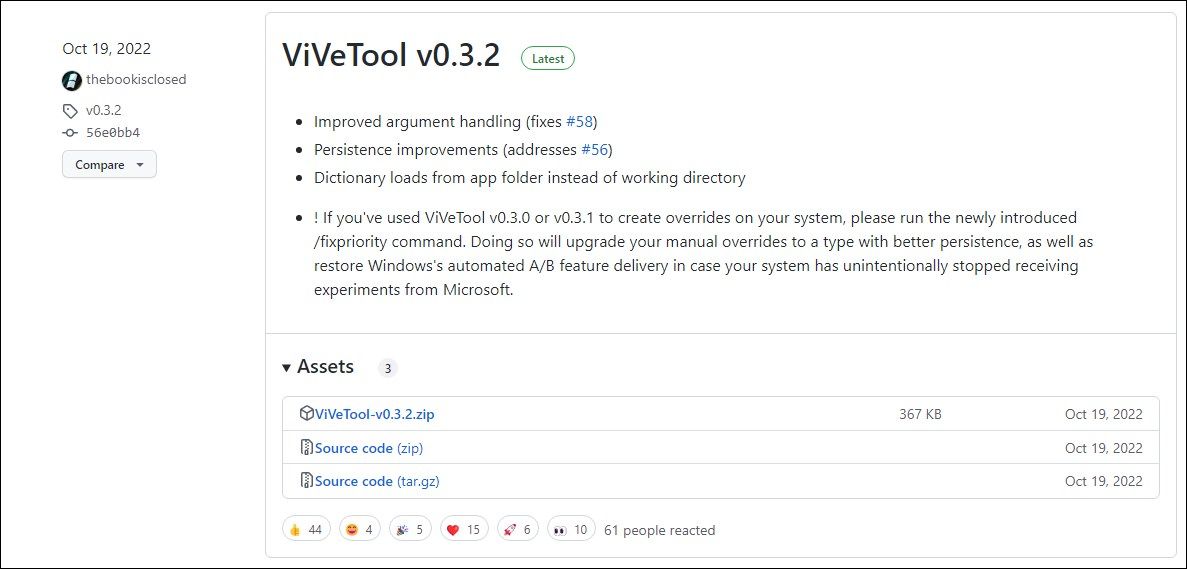
- Pronađite najnoviju verziju ViVeTool-a. U trenutku pisanja, verzija 1.6.2 je najnovija dostupna stabilna verzija, a verzija 1.7 je dostupna kao pred-izdanje.
- Kliknite na „Assets“ da biste videli opcije za preuzimanje.
- Zatim kliknite na datoteku ViVeTool.GUI.1.6.2.0.Portable.zip (broj verzije se može promeniti sa novim izdanjima) da biste preuzeli najnoviju verziju na svoj lokalni disk.
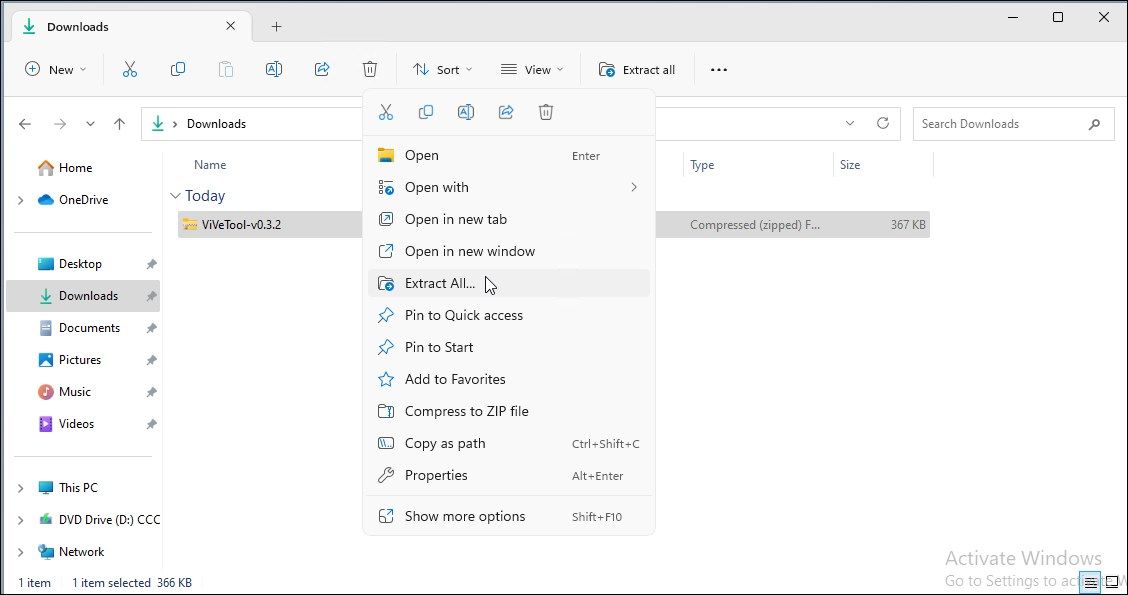
- Kliknite desnim tasterom miša na ZIP datoteku i odaberite „Izdvoji sve“. Odaberite željenu lokaciju i kliknite na „Izdvoji“. Zapamtite folder u koji vršite izdvajanje.
- Zatim pritisnite taster Windows i ukucajte „cmd“.
- Kliknite desnim tasterom miša na „Komandna linija“ i odaberite „Pokreni kao administrator“.
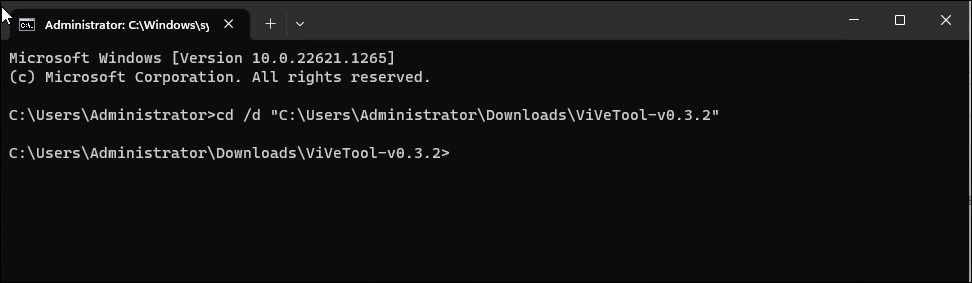
- U komandnoj liniji, promenite direktorijum u folder u koji ste ekstrahovali ViVeTool. Dakle, ukucajte sledeću komandu i pritisnite Enter da biste promenili direktorijum:
cd /d [ViVeToolFolderPath] - Na primer, ako ste sačuvali folder ViVeTool u C:\Users\username\Downloads\ViVeTool-v0.3.2, kompletna komanda bi izgledala ovako:
cd /d C:\Users\username\Downloads\ViVeTool-v0.3.2 - Zatim, da biste omogućili funkciju, koristite sledeću komandu i pritisnite Enter:
ViVeTool.exe /enable /id:featureID - U gornjoj komandi, zamenite featureID sa ID-om funkcije koju želite da omogućite.
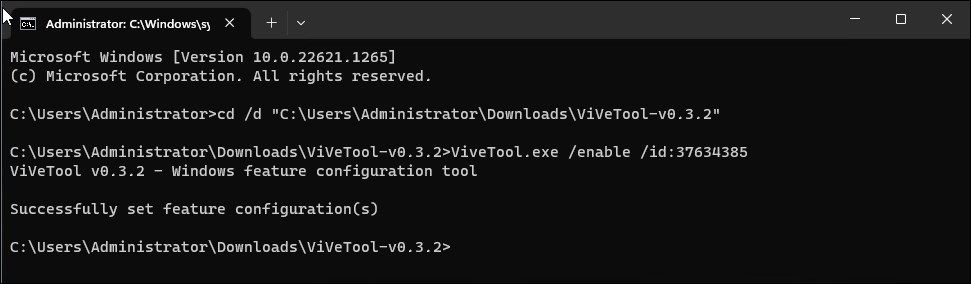
- Na primer, da biste omogućili funkciju kartica u File Explorer-u, ID funkcije je id:37634385. Dakle, kompletna komanda bi izgledala ovako:
ViVeTool.exe /enable /id:37634385 - Ako želite da onemogućite funkciju, komanda bi izgledala otprilike ovako:
ViVeTool.exe /disable /id:featureID - Nakon izvršenja komande, ukucajte exit i pritisnite Enter da zatvorite komandnu liniju.
- Ponovo pokrenite računar da biste primenili promene. Nakon restartovanja računara, promene bi trebalo da budu vidljive.
Važne napomene
Možda nećete moći da omogućite sve funkcije koje su prisutne u ViVeTool-u. Skoro sve skrivene funkcije zavise od verzije operativnog sistema. To znači da ako omogućite funkciju pomoću ViVeTool-a, ali promene se ne primenjuju, verovatno je da ta funkcija nije podržana u verziji operativnog sistema koju koristite.
U drugim slučajevima, to može biti zbog toga što je stanje funkcije postavljeno na „Uvek onemogućeno“ ili „Omogućeno“ prilikom kompajliranja. U tom slučaju, čak i ako ViVeTool uspešno obradi vaš zahtev, male su šanse da ćete videti bilo kakve promene, jer je funkcija čvrsto definisana da ostane uključena ili isključena.
Dodatne komande ViVeTool-a
Pored naredbi /enable i /disable, ViVeTool podržava niz drugih komandi za resetovanje prilagođene konfiguracije za određene ili sve funkcije, ažuriranje ViVeTool-a i izvoz/uvoz konfiguracija prilagođenih funkcija.
| ViVeTool komanda | Postupak |
| /enable | Omogućavanje funkcije |
| /disable | Onemogućavanje funkcije |
| /query | Pronalaženje liste svih postojećih konfiguracija funkcija |
| /reset | Resetovanje prilagođene konfiguracije za određenu funkciju |
| /resetall | Resetovanje prilagođene konfiguracije za sve funkcije |
| /addsubs | Dodavanje pretplate za korišćenje funkcije |
| /delsub | Uklanjanje pretplate za korišćenje funkcije |
| /export | Izvoz konfiguracije prilagođenih funkcija |
| /import | Uvoz konfiguracije prilagođenih funkcija |
| /fixlkg | Popravljanje oštećenja sistema za vraćanje „Poslednja poznata dobra konfiguracija“ |
| /appupdate | Provera novih ažuriranja za ViVeTool |
| /notifyusage | Prikazivanje obaveštenja o funkciji |
ViVeTool olakšava pronalaženje i testiranje novih eksperimentalnih funkcija pre nego što budu javno objavljene. Bez obzira da li koristite GUI ili komandnu liniju, pruža vam mogućnost da lako uključite i isključite neke uzbudljive, ali i iritantne funkcije.
Međutim, mnoge od ovih skrivenih funkcija mogu biti pune grešaka i izazvati pad sistema. Zato obezbedite rezervnu kopiju sistema pre nego što se upustite u eksperimentisanje sa ViVeTool-om.